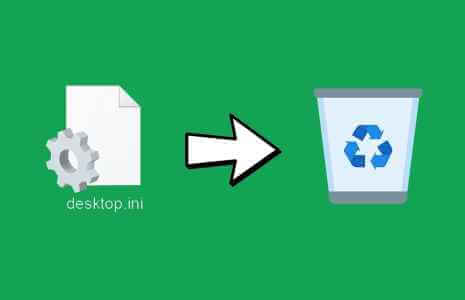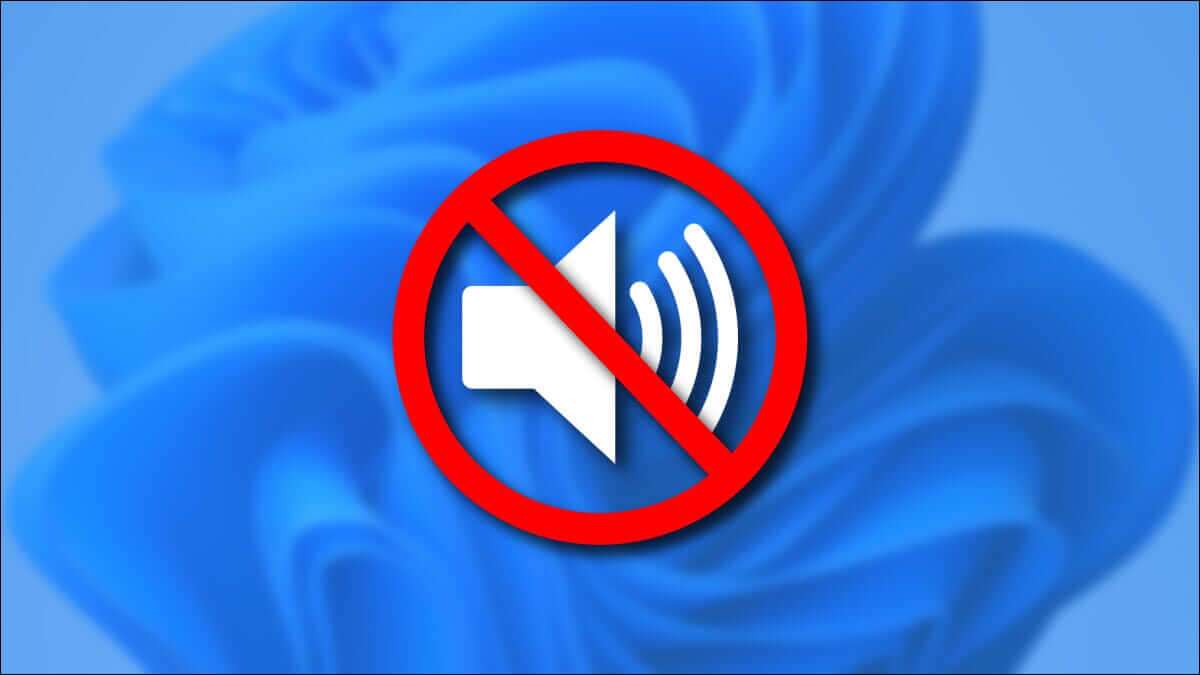Omegle er en online videochatplatform, hvor du kan chatte med tilfældige brugere online via video, tekst eller begge dele. Du kan vælge en person og starte en en-til-en-samtale uden at oprette en chatprofil. Når du logger ind på Omegle, vil du blive parret med en fremmed baseret på de emner, I har delt. Det eneste krav på Omegle er kameraadgang til videochat. Mange brugere oplever dog problemet med, at Omegle-kameraet ikke virker. Hvis du også oplever det samme problem, vil denne guide hjælpe dig med at løse problemet med, at Omegle-kameraet ikke virker.

Sådan løser du problemet med, at Omegle-kameraet ikke virker
Omegle er meget populært i Storbritannien, USA, Mexico og Indien.
- Ingen grund til at afsløre Om dine personlige oplysninger på webstedet.
- Omegles aldersbegrænsning er 13 år eller ældreFor brugere under 18 år kræves der dog forældretilladelse.
Trods adskillige onlinekontroverser om adskillige tilfælde af misbrug, vælger mange brugere stadig at interagere med Omegle.
Kamerafejl: Den ønskede enhed blev ikke fundet
Når du støder på denne fejl, vil du være Kameraet er tomt Det kan dog stadig fungere med andre websteder og apps som Skype, Messenger, Facebook osv. Flere årsager bidrager til dette problem, såsom:
- Ændring af Googles politik, der ændrede nogle funktioner.
- Andre apps brugte kameraet på det tidspunkt.
- Gammel webbrowser.
- Beskadigede browsercookies og cachedata.
Metode 1: Luk unødvendige faner
Når du har for mange faner åbne, vil din browser og computer blive betydeligt langsommere. I dette tilfælde vil din computer ikke fungere normalt, hvilket fører til det førnævnte problem. Luk derfor alle unødvendige faner og genstart din enhed.
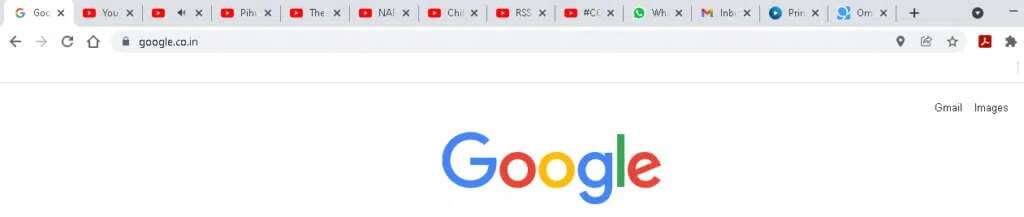
Metode 2: Ryd browsercache og cookies
Cache og cookies forbedrer din internetoplevelse ved at øge din browserhastighed. Men med tiden vokser cache og cookies i størrelse og bruger diskplads, hvilket fører til forskellige problemer på din bærbare computer. Ryd derfor din cache og dine cookies for at rette Omegle-kamerafejlen på følgende måde:
Varsel: I denne metode forklares trinnene til at rydde cache og cookies i Google Chrome.
1. Åbn Google Chrome og klik på tre-punkts ikon , som vist.
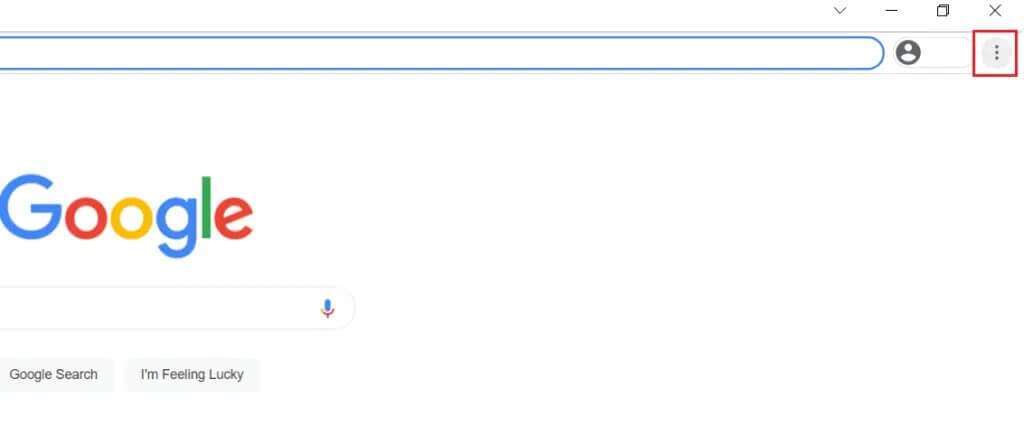
2. Gå til valgmulighed Flere værktøjer.
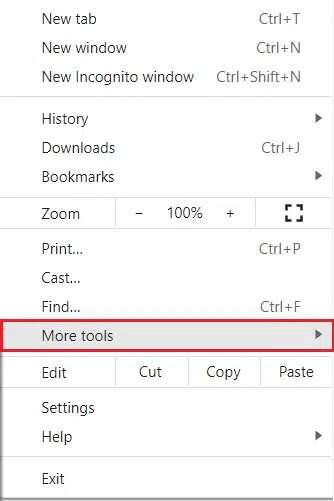
3. Tryk derefter på Slet browserdata ...som vist.
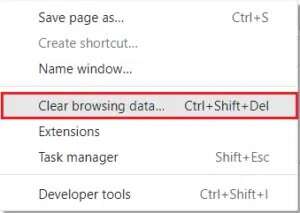
4. Vælg her Tidsinterval For at handlingen kan fuldføres. Hvis du f.eks. vil slette alle dataene, skal du vælge Hele tiden.
Varsel: Sørg for at vælge Cookies og andre webstedsdata og firkanter Cachelagrede billeder og filer.
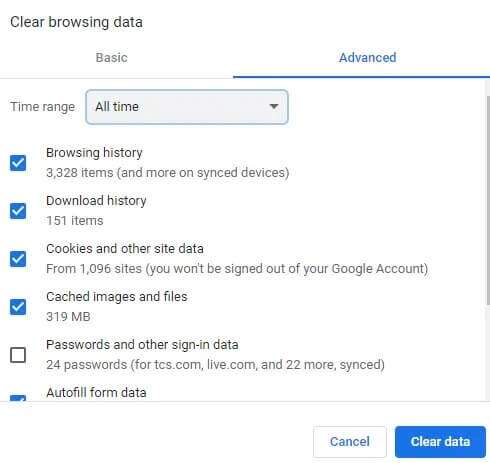
5. Klik derefter på knappen. Slet dataTjek om problemet er løst.
Metode 3: Deaktiver browserudvidelser
Hvis du lukker alle faner og stadig oplever problemet, kan du prøve at deaktivere alle udvidelser i din webbrowser, f.eks. Google Chrome.
1. Tænd Google Chrome -browser og klik på tre-punkts ikon Som vist.
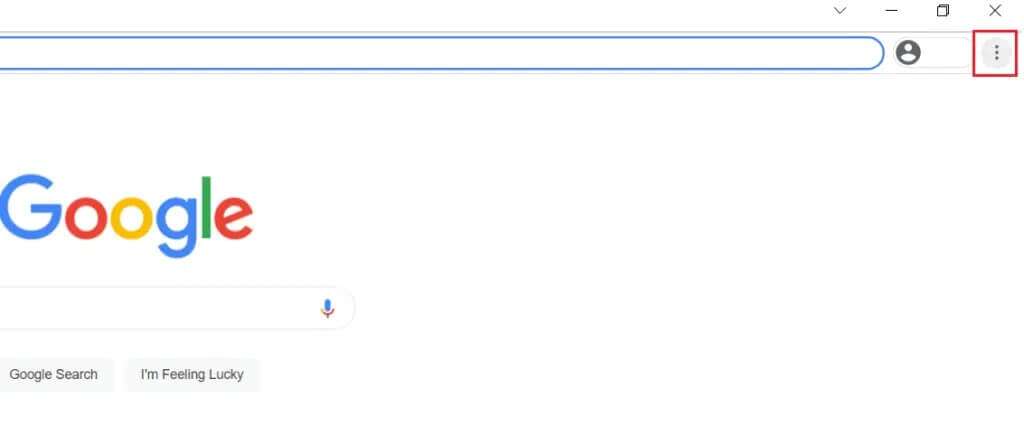
2. Vælg her muligheden Flere værktøjer.
3. Klik nu Tilføjelser Som vist nedenfor.
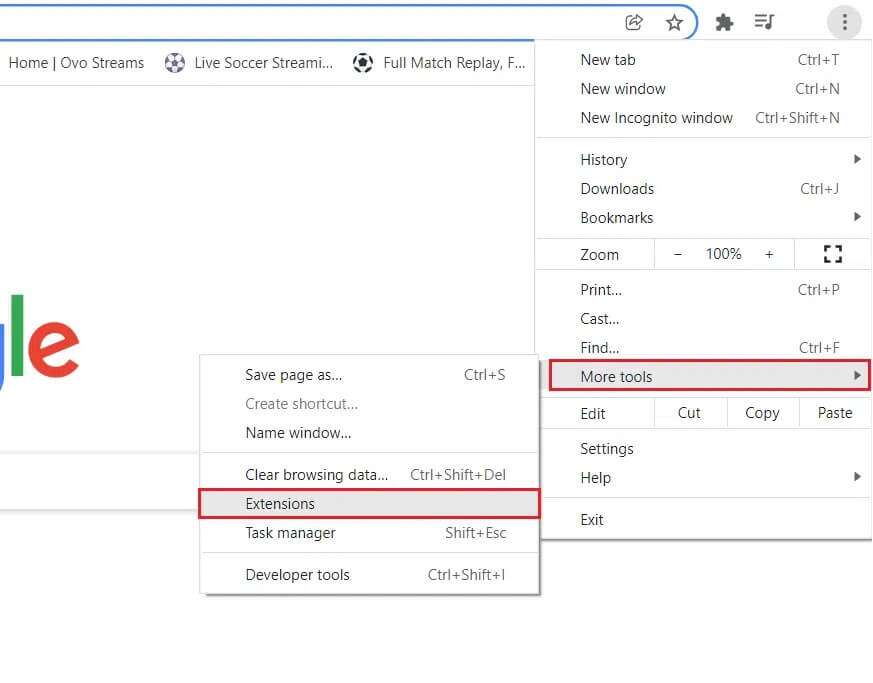
4. Til sidst, gørLukke ned Skift til/fra-knap for de udvidelser, du vil deaktivere.
Varsel: Vi har vist Grammarly til Chrome som et eksempel.
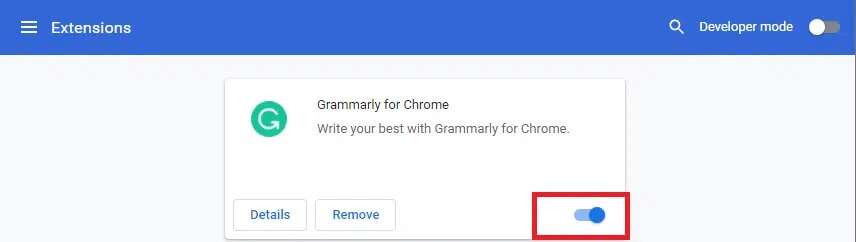
5. gentage Det samme gælder alle de tunge tilsætningsstoffer, du ikke har brug for.Browseropdatering din og tjek om problemet er løst nu.
Metode 4: Fjern inkompatible programmer
Nogle inkompatible programmer på din computer kan forårsage, at Omegle-kameraet ikke fungerer, hvilket kan løses ved at fjerne dem helt. Sådan gør du:
1. Tænd Google Chrome og klik på ikon med tre prikker Som før.
2. Klik på Indstillinger , som vist.
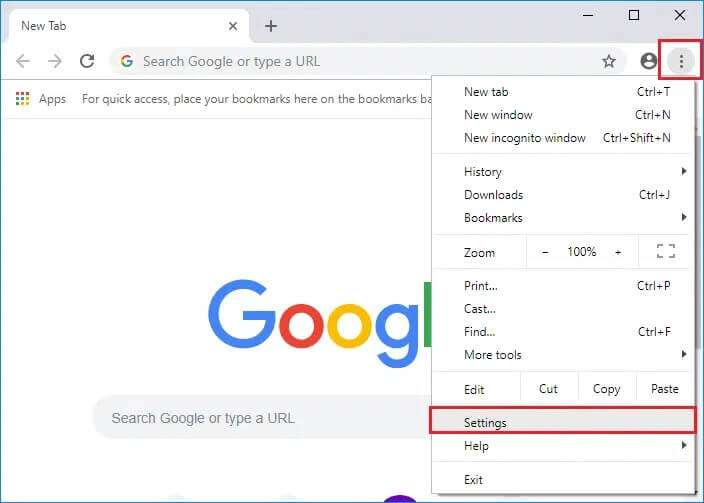
3. Klik her Avancerede indstillinger I højre rude skal du vælge indstillingen Nulstil og rengør.
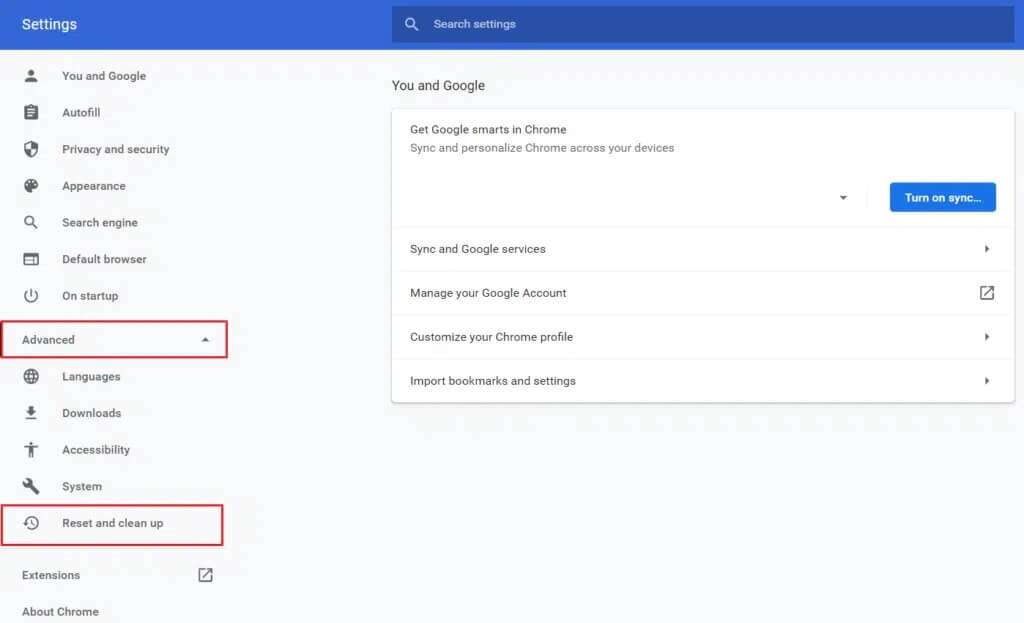
4. Vælg nu indstillingen Computer rengøring Som vist nedenfor.
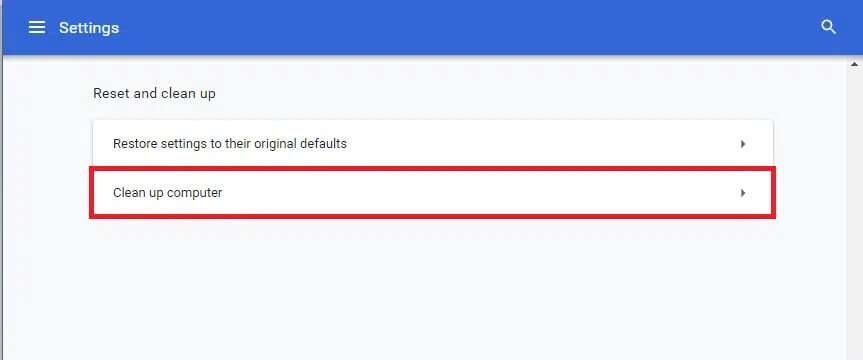
5. Klik her "Søg" Sådan tillader du Chrome at scanne din computer Søger efter malware.
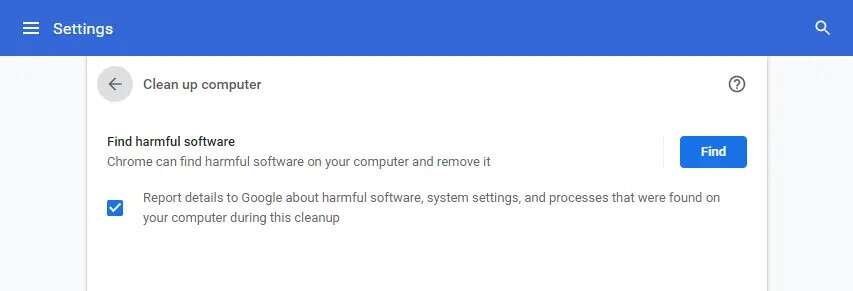
6. vente Indtil processen er færdig, gør det.Fjernelse Malware opdaget af Google Chrome.
7. Genstart din pc Kør Windows, og kontroller, om problemet er løst.
Metode 5: Sørg for, at kameraet er tilgængeligt
Hvis andre applikationer eller programmer bruger dit kamera, samtidig med at du tilgår Omegle, kan du støde på problemet med, at Omegle-kameraet ikke virker. I dette tilfælde vil din browser anmode om tilladelse til at få adgang til dit kamera. Tilladelsen vil automatisk blive nægtet, da kameraet allerede bruges af et andet program på din computer. For at løse denne type problem skal du derfor deaktivere kamerafunktionen i de relevante applikationer via indstillingerne på følgende måde:
1. Tryk og hold tasterne nede Windows + I Sammen om at åbne Indstillinger.
2. Vælg nu indstillingen Privatliv , som vist.

3. Rul ned og tryk på Kamera i højre rude.
4. Sluk for kontakten iAlle applikationer/programmer inden for Valg af apps fra Microsoft Store der kan få adgang til kamerasektionen Som vist nedenfor.
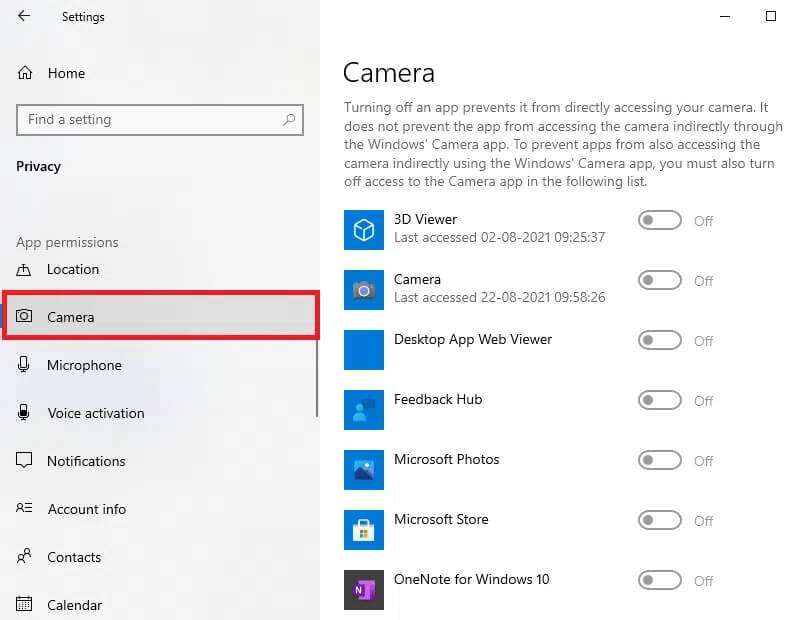
5. Tænd til sidst webbrowser din og log ind på omegle.
Hvis et bestemt program bliver ved med at forårsage fejlen "Omegle-kameraet virker ikke", skal du deaktivere eller fjerne programmet helt fra din Windows-pc for at løse problemet.
Metode 6: Opdater eller gendan kameradriveren
Du kan enten opdatere kameradriveren eller rulle tilbage til den tidligere version for at løse dette problem.
Mulighed 1: Opdater din kameradriver
Hvis din computers nuværende kameradrivere er forældede eller inkompatible med Omegle, vil du støde på det nævnte problem. Derfor anbefales det at opdatere dine drivere som følger:
1. Tryk på. -Tasten Windows , Og skriv Enhedshåndtering , og klik på at åbne.
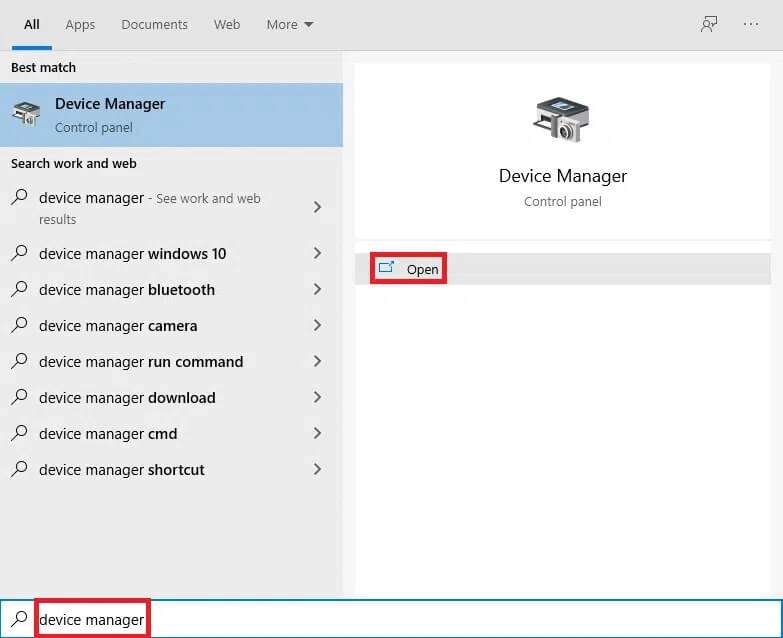
2. Dobbeltklik på kameraer at udvide det.
3. Højreklik på Kameradriver (Såsom HP TrueVision HD) og vælg indstillingen Driveropdatering.
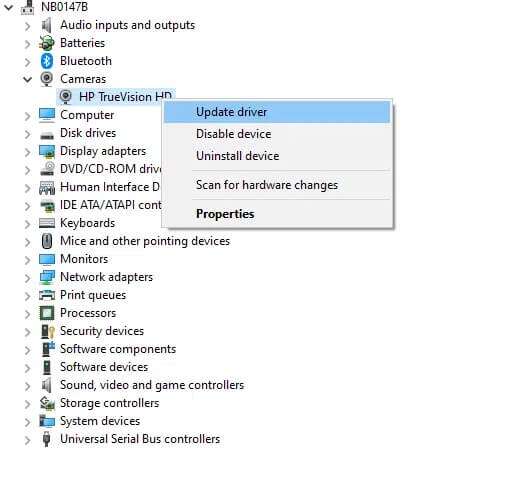
4. Klik på Indstilling Søg automatisk efter drivere For at installere driveropdateringer automatisk.
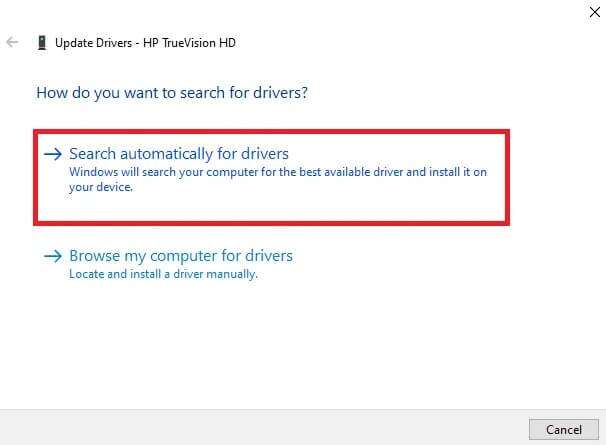
5a. Nu vil driverne blive opdateret til Nyeste version Hvis den ikke er opdateret, skal du genstarte computeren og kontrollere igen.
5b. Hvis de allerede er i en opdateret fase, viser skærmen følgende meddelelse: De bedste drivere til din enhed er allerede installeret.. Ankør fuk Tæt At komme ud af vinduet.
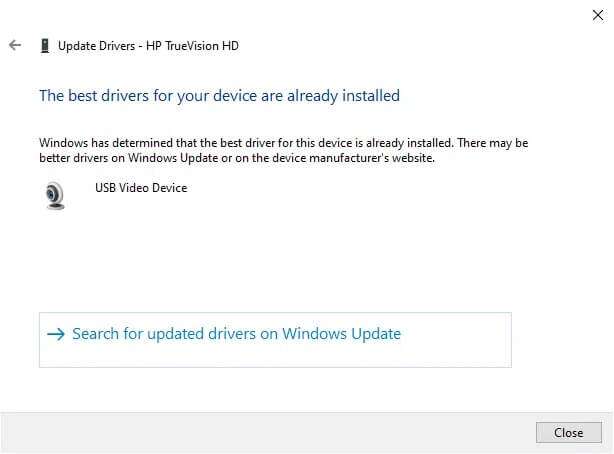
Mulighed 2: Annuller kameradriveren
Hvis dit kamera fungerede korrekt og begyndte at fungere forkert efter en opdatering, kan det hjælpe at annullere netværksdriverne. Annullering af driveren vil slette den driver, der er installeret på din computer, og erstatte den med den tidligere version. Denne proces burde fjerne eventuelle fejl i driverne og potentielt løse problemet.
1. Gå til "Enhedshåndtering" Og udvid "Kameraer" Som ovenfor.
2. Højreklik på Kameradriver (Såsom HP TrueVision HD) og vælg Egenskaber.
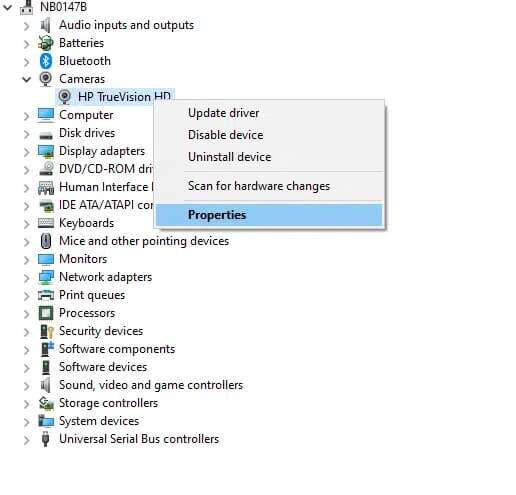
3. Skift til Fanen Chauffør og klik på knappen Annuller opdatering (Gendan tidligere driver).
Varsel: Hvis indstillingen Annuller driver er nedtonet, betyder det, at din computer ikke har de tidligere driverfiler installeret, eller at de aldrig er blevet opdateret. I dette tilfælde kan du prøve de alternative metoder, der er beskrevet i denne artikel.
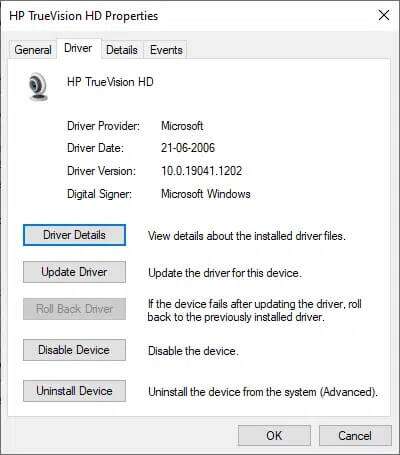
4. Angiv en årsag til "Hvorfor bakker du ud?" I gendannelsesvinduet Driverpakke og klik på knappen نعم at følge.
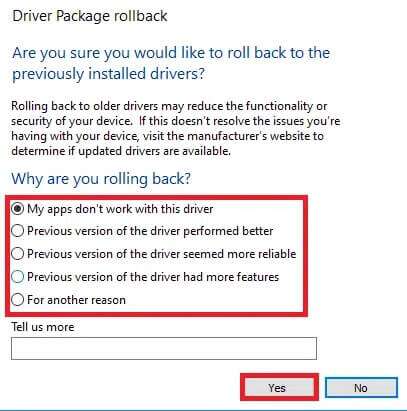
5. Endelig Genstart din computer For at gøre tilbagerulningen effektiv.
Metode 7: Opdater din webbrowser
Hvis du har en ældre webbrowser, understøttes Omegles forbedrede funktioner ikke. Derfor skal du opdatere din browser til den nyeste version for at rette fejl og nedbrud.
Varsel: Denne metode beskriver trinene til opdatering af Google Chrome. Hvis du bruger en anden browser, skal du opdatere den på samme måde.
1. Åbn Google Chrome og klik på ikon med tre prikker Som før.
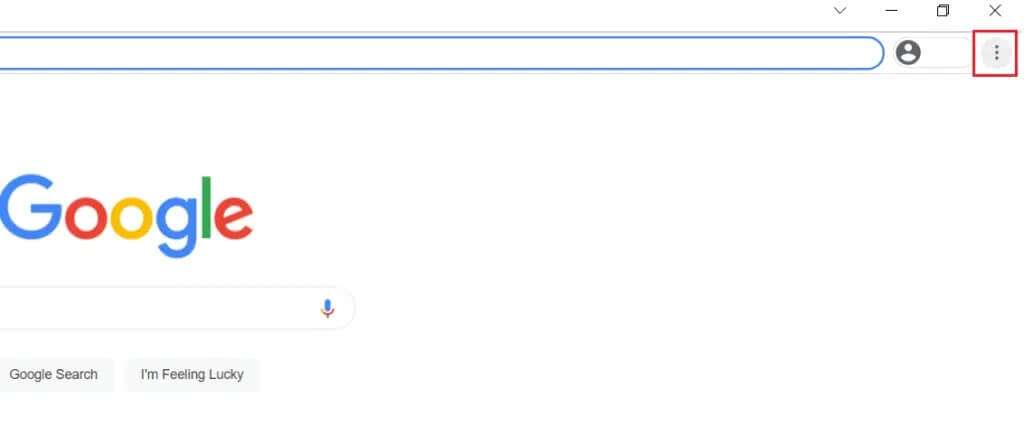
2. Vælg nu "hjælp" og klik på Om Google Chrome , Som vist nedenfor.
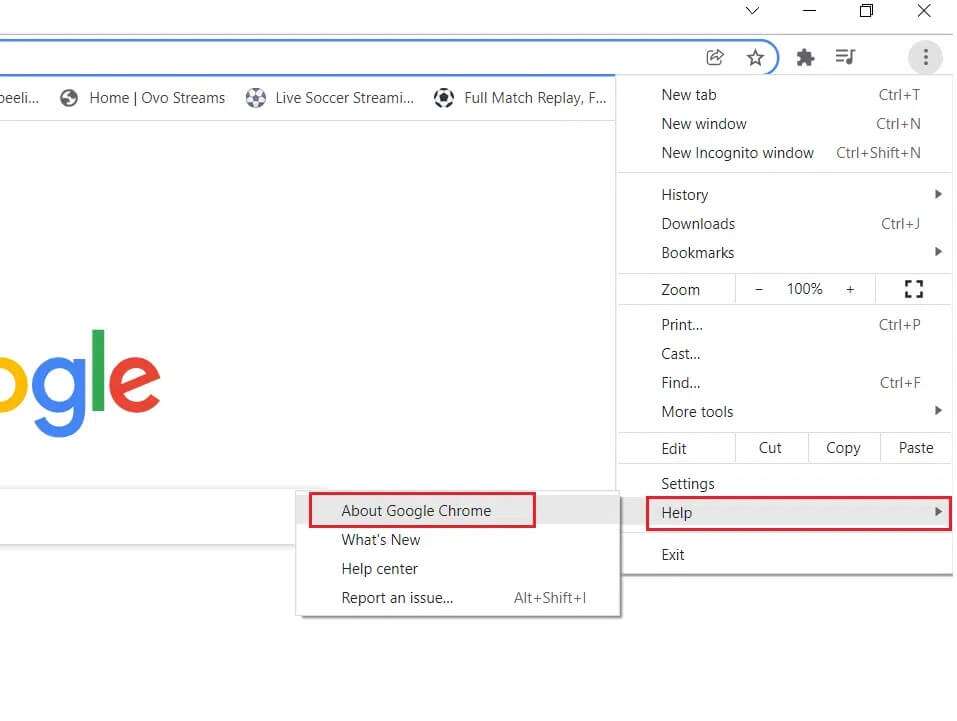
3 a. vil være Opdater Google Chrome automatisk , hvis den ikke er opdateret.
3b. Ellers vil du modtage en besked. Google Chrome opdateret Som vist.
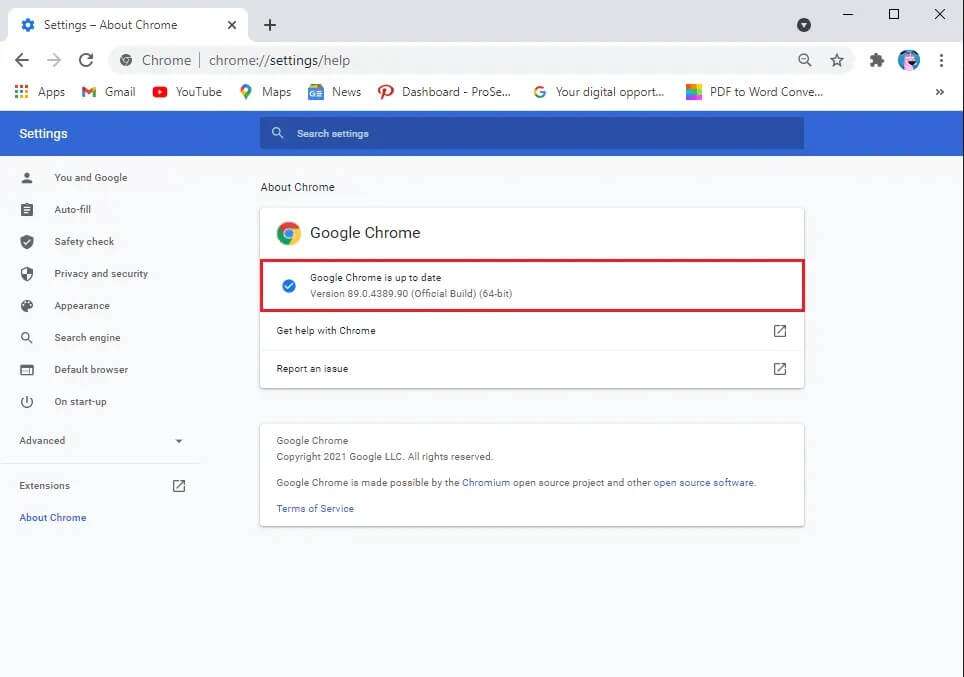
4. Start til sidst webbrowseren med den nyeste version, og kontroller, om du har rettet Omegle-kamerafejlen.
Metode 8: Geninstaller webbrowseren
Hvis ingen af ovenstående metoder hjælper, kan du prøve at geninstallere din webbrowser. Dette vil løse eventuelle søgemaskinerelaterede problemer, opdateringer eller andre relaterede problemer, der forårsager, at dit Omegle-kamera ikke fungerer.
1. Tryk på. -Tasten Windows , Og skriv kontrolpanel , og klik på at åbne.
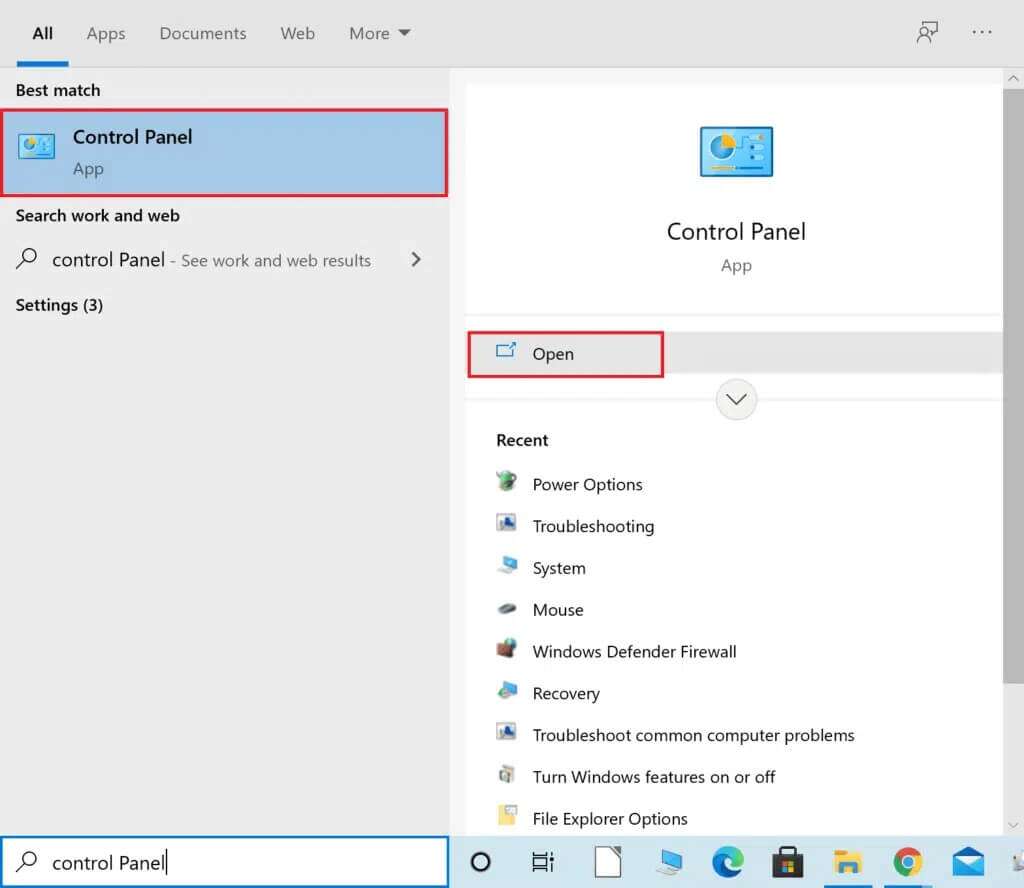
2. Gør bIndstil visning efter: > Små ikoner og klik på programmer og funktioner , som vist.
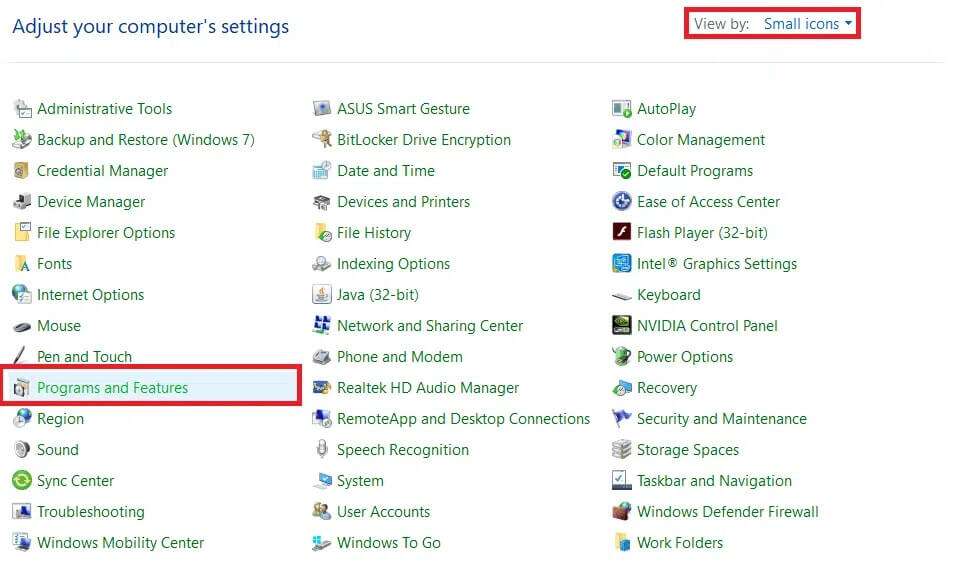
3. Vælg nu Google Chrome og klik på Option afinstallere Som vist på billedet nedenfor.
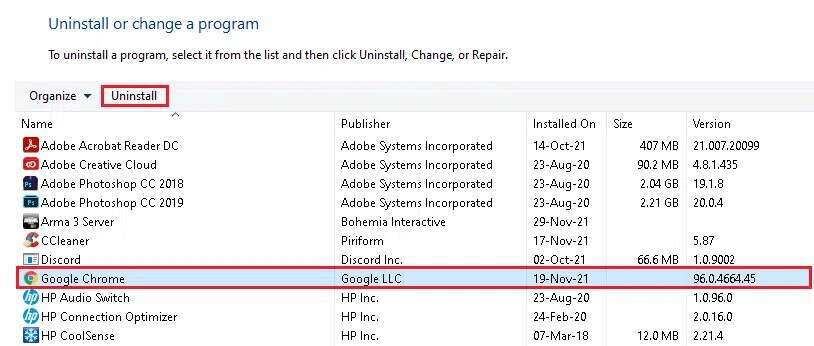
4. Bekræft kravet ved at klikke på "afinstaller" endnu engang.
5. Genstart din computer Når afinstallationsprocessen er fuldført.
6. Klik nu Download Chrome På en webside Google Chrome.
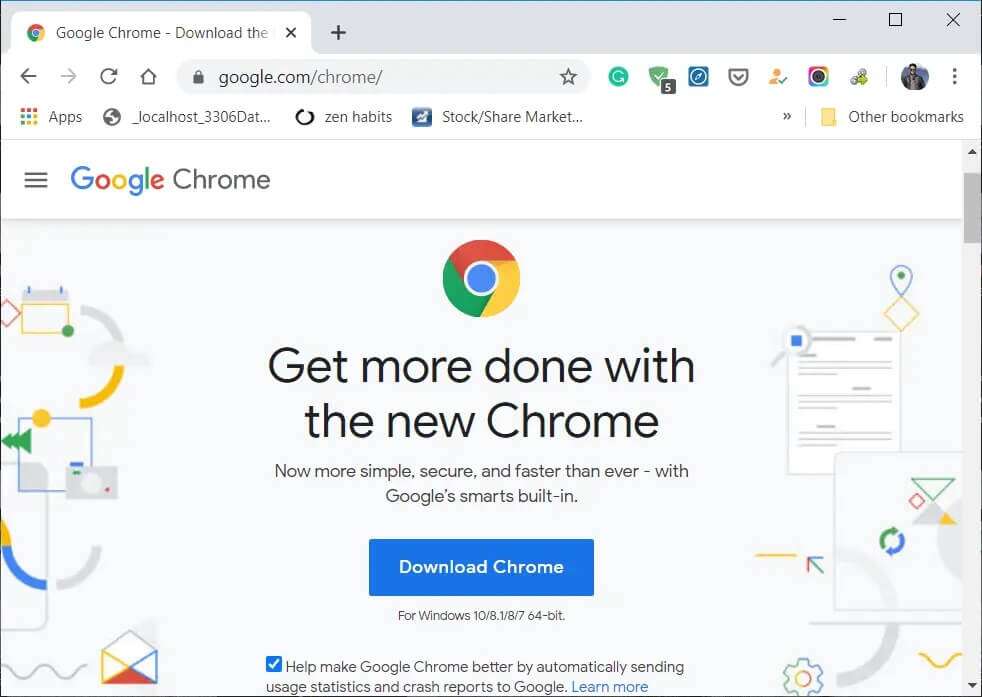
7. Tænd Opsætningsfil Downloadet og fulgt Instruktioner på skærmen For at fuldføre installationsprocessen.
8. Tænd webbrowser Tjek om problemet med, at Omegle-kameraet ikke virker, er løst nu.
Metode 9: Opdater Windows
Hvis problemet med Omegle-kameraet ikke fungerer, og det ikke løses med ovenstående metoder, er der en mulighed for, at der er fejl på din Windows-computer. Sørg derfor altid for, at din computer bruger den nyeste version. Ellers vil filerne på din computer ikke være kompatible med Omegle-filer, hvilket resulterer i, at Omegle-kameraet ikke fungerer.
1. Tryk på tasterne Windows + I Sammen om at åbne Indstillinger.
2. Vælg nu Opdatering og sikkerhed.
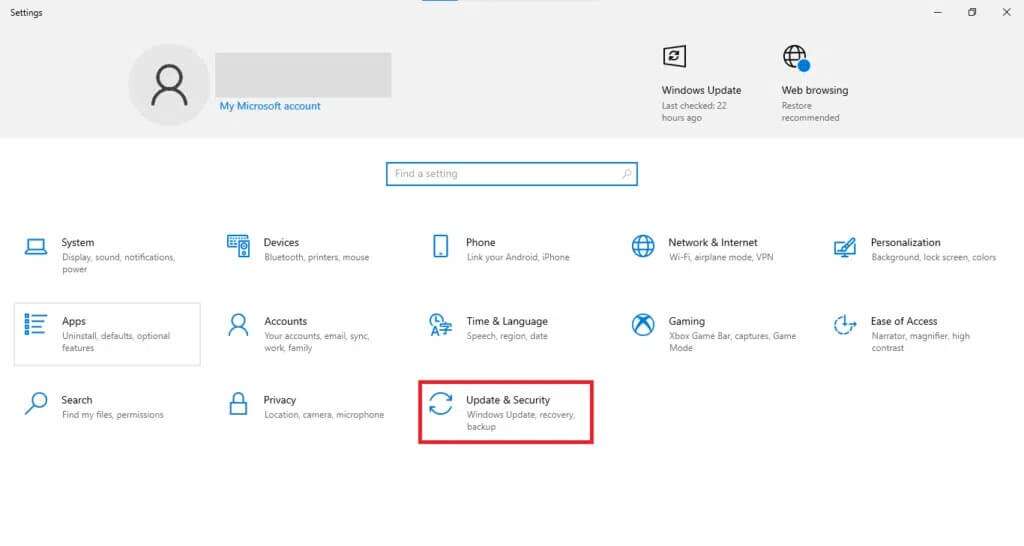
3. Klik på Søg efter opdateringer fra højre panel.
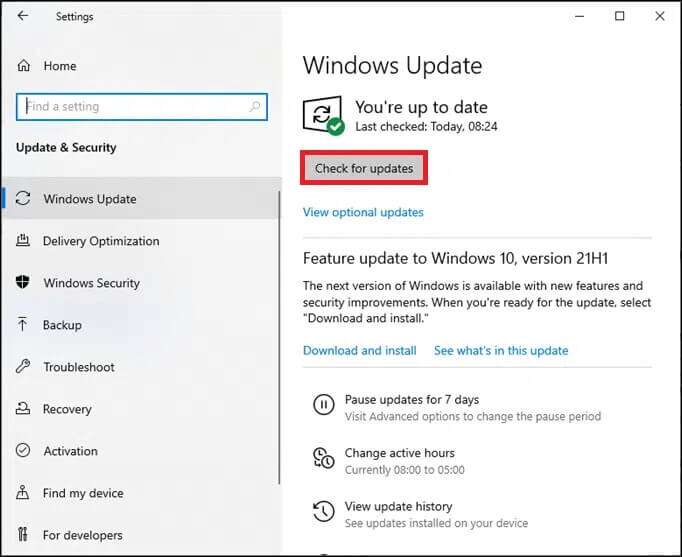
4 a. Klik på Installer nu For at downloade og installere den seneste tilgængelige opdatering skal du klikke på Genstart Nu skal opdateringen gøres effektiv.
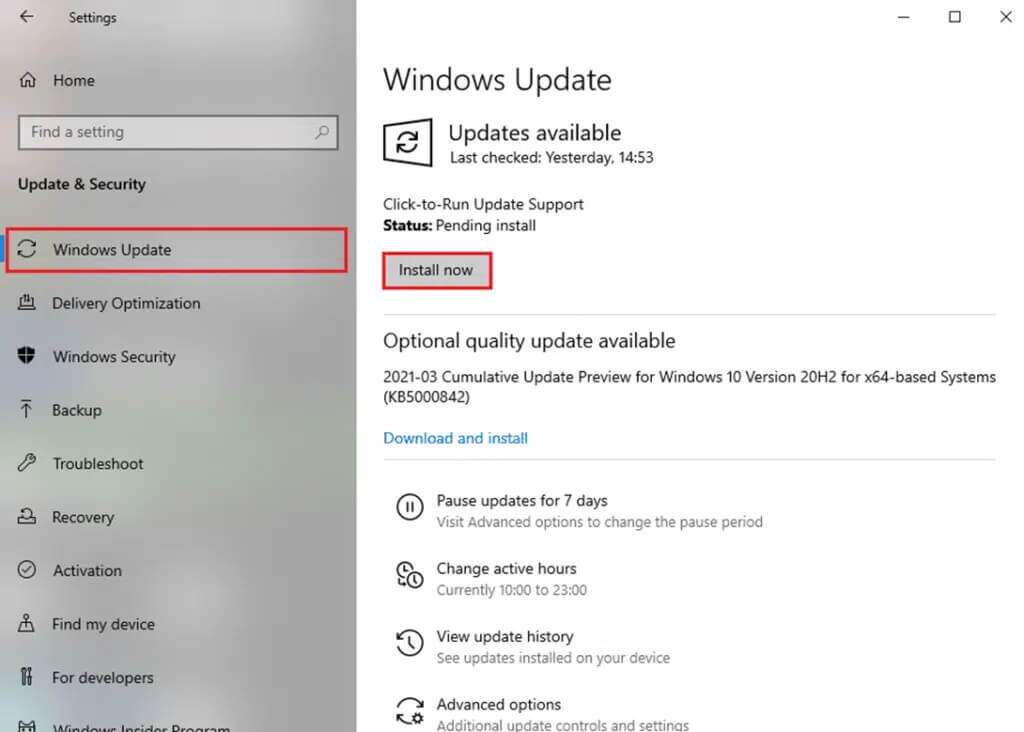
4b. Hvis din enhed allerede er opdateret, viser den meddelelsen Du er opdateret.
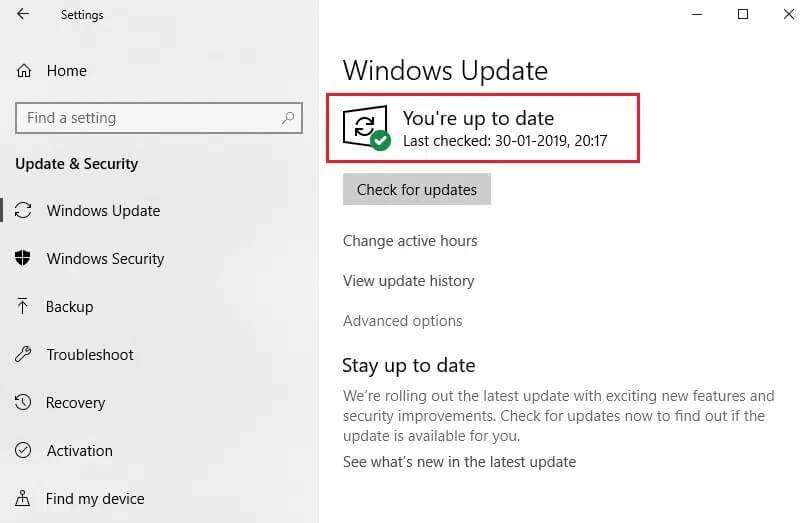
Metode 10: Skift til en anden browser
Hvis du er Google Chrome-bruger, og du ikke finder nogen løsning på det nævnte problem, selv efter at have prøvet alle ovenstående metoder, er den bedste løsning at skifte browser.
- Googles politik er for nylig blevet ændret, og nu tillader de kun webkameraer og mikrofoner via HTTPS. Læs vores guide til, hvordan du gør dette. Sådan aktiverer du DNS via HTTPS i Chrome At gøre det.
- Eller prøv nogle andre browsere som f.eks.: Firefox أو Microsoft Edge. De har ikke sådanne politikker endnu, og du kan helt sikkert prøve dem. Når du har skiftet browser, skal du tænde kameraet og se, om problemet er løst.
Relaterede problemer
Der er mange andre problemer forbundet med, at Omegle-kameraet ikke fungerer. Du kan også bruge de fejlfindingsmetoder, der er beskrevet i denne artikel, til at løse alle disse problemer.
- Omegle-kameraet virker ikke på Windows 10: Du oplever dette problem, når du logger ind på Omegle-webstedet. Kompatibilitetsproblemer eller fejl på din computer kan være medvirkende til problemet. Opdater derfor dit Windows-operativsystem og din webbrowser.
- Omegle-kamera ikke fundet-fejl: Hvis adgangstilladelsen er blokeret af en tredjepartsapp på din enhed, kan Omegle nogle gange ikke registrere kameraet, hvilket fører til den førnævnte fejl. Gå til Indstillinger, og deaktiver den app/det program, der blokerer adgangstilladelserne. Opdater også din kameradriver eller webcamdriver for at løse dette problem.
- Omegle-kameraer sendes ikke til andre personer: Når du støder på dette problem, er det din browser, der er synderen. Her kan du ikke se en persons kamerabillede, selvom personen i den anden ende ikke har problemer med sit kamera. Opdater din browser, og ryd din browserhistorik og dine cookies for at løse problemet.
- Omegle virker ikke på ChromeNår du støder på et problem med, at Omegle ikke virker i Chrome, kan du prøve at skifte webbrowser i stedet.
- Omegle-video virker ikke: Når du støder på dette problem, kan du ikke videochatte. I så fald skal du opdatere dit Windows-operativsystem.
Vi håber, at denne vejledning var nyttig, og at du var i stand til at løse problemet med, at Omegle-kameraet ikke virker på dit system. Fortæl os, hvilken metode der fungerede bedst for dig. Hvis du har spørgsmål eller forslag til denne artikel, er du velkommen til at efterlade dem i kommentarfeltet.